Not
Bu sayfaya erişim yetkilendirme gerektiriyor. Oturum açmayı veya dizinleri değiştirmeyi deneyebilirsiniz.
Bu sayfaya erişim yetkilendirme gerektiriyor. Dizinleri değiştirmeyi deneyebilirsiniz.
Bu hızlı başlangıç, Bicep dosyası oluşturmak için Visual Studio Code'u kullanma konusunda size yol gösterir. Bir depolama hesabı ve sanal ağ oluşturursunuz. Bicep uzantısının tür güvenliği, söz dizimi doğrulaması ve otomatik tamamlama sağlayarak geliştirmeyi nasıl kolaylaştırdığını da öğrenirsiniz.
Visual Studio benzer bir yazma deneyimini destekler. Daha fazla bilgi için bkz . Hızlı Başlangıç: Visual Studio ile Bicep dosyaları oluşturma.
Önkoşullar
Azure aboneliğiniz yoksa başlamadan önce ücretsiz bir hesap oluşturun.
Ortamınızı Bicep geliştirme için ayarlamak için, Bicep araçlarını yükleme bölümüne bakın. Bu adımları tamamladıktan sonra Visual Studio Code ve Bicep uzantısı yüklüdür. Ayrıca en son Azure CLI sürümüne veya Azure PowerShell modülüne de sahipsiniz.
Kaynak parçacığı ekleme
Bicep uzantısına sahip Visual Studio Code, geliştirmeyi basitleştirmek için önceden tanımlanmış kod parçacıkları sağlar. Bu hızlı başlangıçta, sanal ağ oluşturan bir kod parçacığı ekleyebilirsiniz.
Visual Studio Code'u başlatın ve main.bicep adlı yeni bir dosya oluşturun. main.bicep'e vnet yazın, listeden res-vnet'i seçin ve ardından SEKME veya ENTER tuşuna basın.
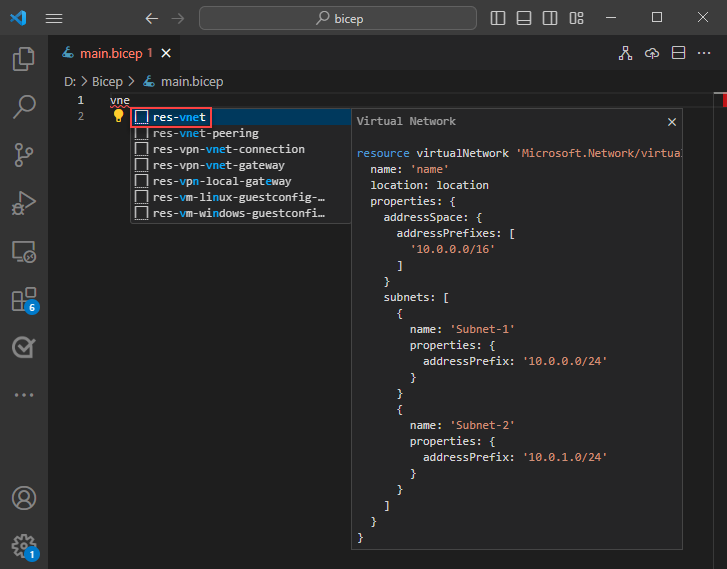
Tip
Visual Studio Code'da bu IntelliSense seçeneklerini görmüyorsanız, Önkoşullar bölümünde belirtildiği gibi Bicep uzantısını yüklediğinizden emin olun. Uzantıyı yüklediyseniz Bicep dil hizmetine Bicep dosyanızı açtıktan sonra başlaması için biraz zaman tanıyın. Genellikle hızlı bir şekilde başlar ve başlayana kadar IntelliSense seçenekleriniz olmaz. Sağ alt köşedeki bildirim, hizmetin başlatıldığını gösterir. Bu bildirim kaybolduğunda hizmet çalışır durumda olur.
Bicep dosyanız artık aşağıdaki kodu içerir:
resource virtualNetwork 'Microsoft.Network/virtualNetworks@2025-01-01' = {
name: 'name'
location: location
properties: {
addressSpace: {
addressPrefixes: [
'10.0.0.0/16'
]
}
subnets: [
{
name: 'Subnet-1'
properties: {
addressPrefix: '10.0.0.0/24'
}
}
{
name: 'Subnet-2'
properties: {
addressPrefix: '10.0.1.0/24'
}
}
]
}
}
Bu kod parçacığında, bir sanal ağ tanımlamak için gerekli tüm değerleri bulursunuz. İki kıvrımlı alt çizgi fark edebilirsiniz. Sarı bir değer, eski API sürümüyle ilgili bir uyarıyı belirtirken, kırmızı kıvrımlı alt çizgi eksik parametre tanımının neden olduğu bir hataya işaret eder.
Bicep linter, Söz dizimi hataları ve en iyi yöntem ihlalleri için Bicep dosyalarını denetler. İmlecinizi @2019-11-01 öğesinin üzerine getirildiğinde, açılan bir bölme 'Microsoft.Network/virtualNetworks' için daha yeni API sürümünü kullan gösterir. Açılan bölmeden Hızlı düzeltme'yi seçin ve ardından API sürümünü güncelleştirmek için 2024-05-01 ile değiştir'i seçin.
Alternatif olarak @2019-11-01 öğesini kaldırın ve onun yerine @ öğesini koyun. En son API sürümünü seçin.
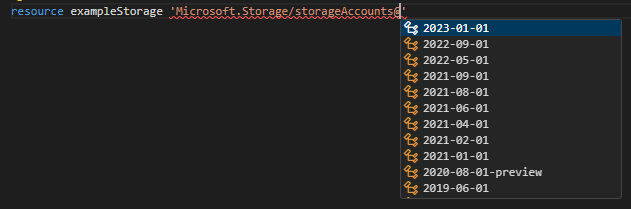
Sonraki bölümde eksik parametre tanımı hatasını düzelteceksiniz.
Bu kodu gereksinimlerinizi karşılayacak şekilde de değiştirebilirsiniz. Örneğin, name sanal ağ için net bir ad olmadığından özelliğini nameolarak değiştirebilirsinizexampleVnet:
name: 'exampleVNet'
Parametre ekleme
Son bölümde eklediğiniz kod parçacığı, locationkırmızı kıvrımlı alt çizgiyle gösterildiği gibi bir parametre tanımını kaçırır. Dosyanın en üstüne şunları ekleyin:
param location
Konumdan sonra bir alan eklediğinizde IntelliSense'in parametresi için kullanılabilen veri türlerini sunduğuna dikkat edin. Dizeyi seçin.
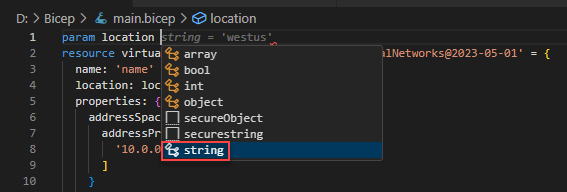
Parametresine varsayılan bir değer verin:
param location string = resourceGroup().location
Yukarıdaki satır, kaynak grubunun konumunu sanal ağ kaynağına atar. Varsayılan değerde kullanılan işlev hakkında daha fazla bilgi için bkz resourceGroup(). .
Dosyanın en üstüne, depolama hesabı adı (hızlı başlangıçta daha sonra oluşturacağınız) için varsayılan bir değerle başka bir parametre ekleyin:
param storageAccountName string = 'store${uniqueString(resourceGroup().id)}'
Daha fazla bilgi için bkz . İlişkilendirme ve uniqueString().
Bu parametre düzgün çalışır, ancak depolama hesaplarının adın uzunluğuyla ilgili sınırları vardır. Adın en az 3 ve en fazla 24 karakteri olmalıdır. Parametresine dekoratör ekleyerek bu gereksinimleri belirtebilirsiniz.
parametresinin üzerine bir satır ekleyin ve yazın @. Kullanılabilir dekoratörleri görürsünüz. Hem minLength hem de maxLength için dekoratörler olduğuna dikkat edin.
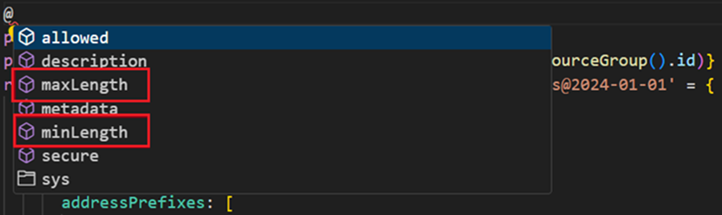
Her iki dekoratörü de ekleyin ve karakter sınırlarını belirtin (örneğin, aşağıda 3 ve 24):
@minLength(3)
@maxLength(24)
param storageAccountName string = 'store${uniqueString(resourceGroup().id)}'
Parametresi için bir açıklama da ekleyebilirsiniz. Bicep dosyasını dağıtan kişilerin hangi değeri sağlayabileceklerini anlamalarına yardımcı olan bilgileri ekleyin:
@minLength(3)
@maxLength(24)
@description('Provide a name for the storage account. Use only lowercase letters and numbers. The name must be unique across Azure.')
param storageAccountName string = 'store${uniqueString(resourceGroup().id)}'
Parametreleriniz kullanıma hazır.
Kaynak ekle
Depolama hesabını tanımlamak için bir kod parçacığı kullanmak yerine, değerleri ayarlamak için IntelliSense kullanırsınız. IntelliSense bu adımı, değerleri el ile yazmaktan daha kolay hale getirir.
Kaynak tanımlamak için anahtar sözcüğünü resource kullanın. Sanal ağınızın altına storageAccount kaynağını yazın:
resource storageAccount
storageAccount , dağıttığınız kaynağın sembolik adıdır. Bu adı, Bicep dosyanızın diğer bölümlerindeki kaynağa atıfta bulunmak için kullanabilirsiniz.
Simge adından sonra bir boşluk eklediğinizde, kaynak türlerinin listesi görüntülenir. Kullanılabilir seçenekler arasından seçene kadar storageacc yazmaya devam edin.
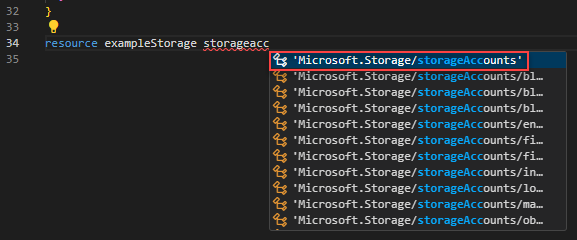
Microsoft.Storage/storageAccounts'ı seçtikten sonra kullanılabilir API sürümleri sunulur. En son sürümü seçin. Aşağıdaki ekran görüntüsü için 2023-05-01 şeklindedir.
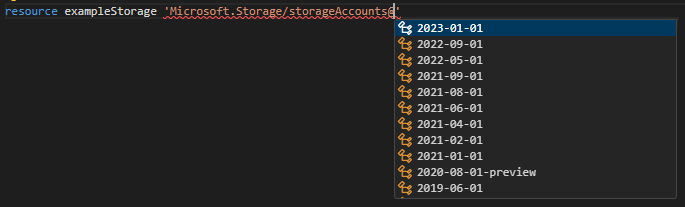
Kaynak türü için tek tırnak işaretinden sonra = ve bir boşluk ekleyin. Kaynağa özellik ekleme seçenekleri sunulur. Gerekli özellikler'i seçin.

Bu seçenek, dağıtım için gereken kaynak türünün tüm özelliklerini ekler. Bu seçeneği seçtikten sonra depolama hesabınız aşağıdaki özelliklere sahiptir:
resource storageAccount 'Microsoft.Storage/storageAccounts@2025-06-01' = {
name:
location:
sku: {
name:
}
kind:
}
Neredeyse bitti ve sonraki adım bu özellikler için değer sağlamaktır.
IntelliSense de size yardımcı olur.
nameolarak ayarlayınstorageAccountName. Bu, depolama hesabı için bir ad içeren parametredir.
location için, onu daha önce oluşturduğunuz bir parametre olan location olarak ayarlayın.
sku.name ve kind eklenirken, IntelliSense geçerli seçenekleri sunar.
Gerekli özelliklerin yanı sıra isteğe bağlı özellikler eklemek için imleci istediğiniz konuma getirin ve Ctrl Boşluk tuşuna basın. Aşağıdaki ekran görüntüsünde IntelliSense'in kullanılabilir özellikleri nasıl önerdiği gösterilmektedir:

İşiniz bittiğinde şunları elde etmiş olacaksınız:
@minLength(3)
@maxLength(24)
@description('Provide a name for the storage account. Use only lowercase letters and numbers. The name must be unique across Azure.')
param storageAccountName string = 'store${uniqueString(resourceGroup().id)}'
param location string = resourceGroup().location
resource virtualNetwork 'Microsoft.Network/virtualNetworks@2025-01-01' = {
name: 'exampleVNet'
location: location
properties: {
addressSpace: {
addressPrefixes: [
'10.0.0.0/16'
]
}
subnets: [
{
name: 'Subnet-1'
properties: {
addressPrefix: '10.0.0.0/24'
}
}
{
name: 'Subnet-2'
properties: {
addressPrefix: '10.0.1.0/24'
}
}
]
}
}
resource storageAccount 'Microsoft.Storage/storageAccounts@2025-06-01' = {
name: storageAccountName
location: location
sku: {
name: 'Standard_LRS'
}
kind: 'StorageV2'
}
Bicep söz dizimi hakkında daha fazla bilgi için bkz . Bicep dosya yapısı ve söz dizimi.
Kaynakları görselleştirme
Bicep Görselleştiricisi, dosyanızdaki kaynakların grafik gösterimini gösterir.
Aracı açmak için sağ üst köşedeki Bicep Görselleştiricisi düğmesini seçin:
![]()
Bu görselleştirici, Bicep dosyasında tanımlanan kaynakları ve bağımlılıkları arasındaki bağlayıcıları gösterir. Bu hızlı başlangıçta tanımlanan iki kaynağın bağımlı bir ilişkisi olmadığından, aralarında bağlayıcı yoktur:

Bicep dosyasını yükle
Visual Studio Code'un içindeki Bicep dosyasına sağ tıklayın ve ardından Bicep dosyasını dağıt'ı seçin.
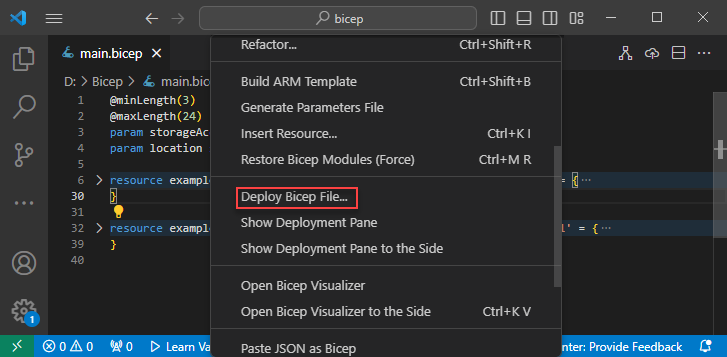
Lütfen dağıtım için ad girin metin kutusuna deployStorageAndVNet yazın ve ENTER tuşuna basın.

Üstteki Kaynak Grubu Seç liste kutusundan Yeni Kaynak Grubu Oluştur'u seçin.
Kaynak grubu adı olarak exampleRG yazın ve ENTER tuşuna basın.
Kaynak grubu için bir konum seçin, Orta ABD'yi veya seçtiğiniz bir konumu seçin ve ENTER tuşuna basın.
Parametre dosyası seçiminden "Yok" seçeneğini seçin.
Kaynakların oluşturulması birkaç dakika sürer. Daha fazla bilgi için bkz: Visual Studio Code ile Bicep dosyalarını dağıtın.
Bicep dosyasını dağıtmak için Azure CLI veya Azure PowerShell'i de kullanabilirsiniz:
az group create --name exampleRG --location eastus
az deployment group create --resource-group exampleRG --template-file main.bicep --parameters storageAccountName=uniquename
Dağıtım tamamlandığında, dağıtımın başarılı olduğunu açıklayan bir ileti görmeniz gerekir.
Kaynakları temizleme
Azure kaynaklarına artık gerek kalmadığında, hızlı başlangıç kaynak grubunu silmek için Azure CLI veya Azure PowerShell modülünü kullanın.
az group delete --name exampleRG
Sonraki adımlar
Bicep için Learn modüllerini keşfedin.